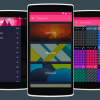Con questo articolo su un setup minimal cominciamo la prima puntata di ChimeraHome. Si tratta di una rubrica che si concentrerà sulla personalizzazione della home dei dispositivi Android. Verranno proposti diversi stili e oltre al tutorial scritto ci sarà anche il video dimostrativo. Inoltre vi mostreremo passo passo come creare i setup che vi proponiamo. Infine potrete essere voi a decidere il prossimo stile da realizzare.
In questa prima puntata vi mostreremo come personalizzare la nostra home con uno stile minimal e ordinato.
Minimal Home Setup – #ChimeraHome
Come detto in precedenza andremo a personalizzare la nostra home con un setup minimal. Ovvero uno stile semplice ed ordinato. Vi proponiamo sia il tutorial scritto e sia il video dimostrativo (in alto)
Occorrente
Per realizzare questo setup abbiamo bisogno di 4 applicazioni.
- Nova Launcher: assicuriamoci che sia impostato come browser predefinito
- Material Things Free: un set di icone minimal
- Zooper Widget Pro: ci servirà per creare i nostri widget
- Fox for Zooper: ci fornisce alcuni template per i widget
Tutorial scritto
Prima di tutto dobbiamo installare le applicazioni che vi abbiamo elencato in precedenza. Assicuriamoci di avere Nova Launcher come launcher predefinito.
Pulizia della home
Quindi, proseguiamo a pulire la nostra home screen, togliendo tutte le icone e tutti i widget. Per farlo basterà tenere premuto su un icona o su un widget e trascinarli in alto sulla X per eliminarli. Andiamo nelle impostazioni di nova, tenendo premuto sullo schermo e selezionando Impostazioni. Andiamo nella sezione Schermata home, selezioniamo Indicatore delle pagine e scegliamo l’opzione Nessuno. Fatto questo avremo pulito completamente la nostra schermata home. Inoltre dobbiamo aumentare la griglia delle icone, andando in Griglia schermata home e scegliendo un 6 x 5.
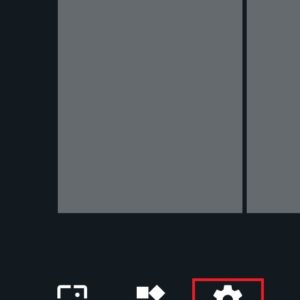
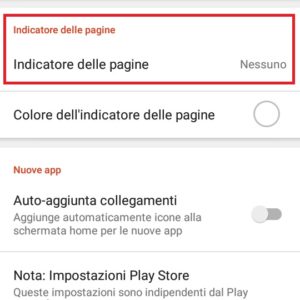
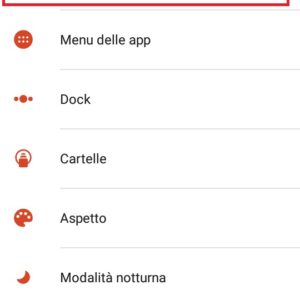
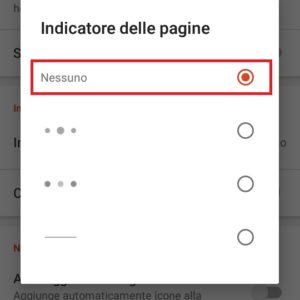
Pulsante menu delle app
Ora dobbiamo creare un widget personalizzato, un po’ particolare perché fungerà da pulsante per il menu delle app. Quindi andiamo nei widget tenendo premuto sulla home e selezionando Widget. Selezioniamo ed inseriamo nella parte bassa della dock un widget 5 x 1 di Zooper Widget Pro. Fatto questo, entriamo nella configurazione e selezioniamo l’opzione Vuoto. In seguito, entriamo nella sezione Aspetto e aggiungiamo un nuovo modulo. Selezioniamo l’opzione Rettangolo e aumentiamo la larghezza, l’altezza e gli angoli da 10 a 30. Infine aumentiamo il bordo a 3.
Ora, fatto questo, dobbiamo assegnarli un’azione. Dunque selezioniamo l’opzione Modulo OnTap e nella sezione Shortcuts scegliamo Azione Nova. Infine selezioniamo Menu delle app.
Fatto questo avremo quindi un pulsante per il menu delle app molto semplice e bello da vedere.
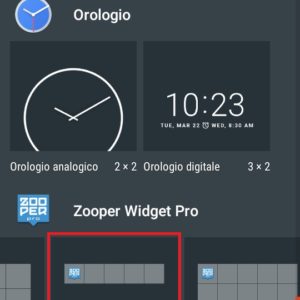
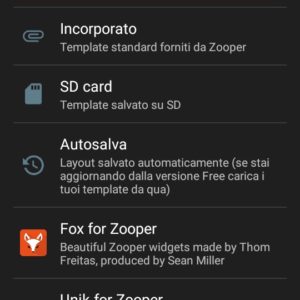

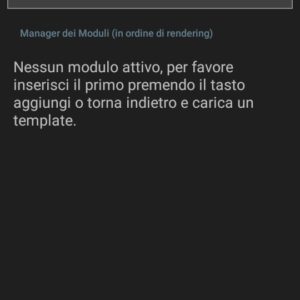
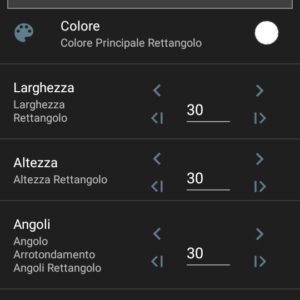
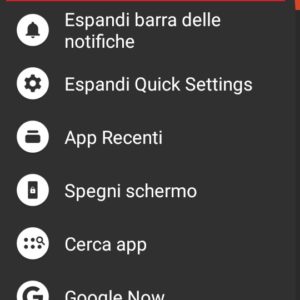
Barra di ricerca
Concluso il pulsante per le app, inseriamo la barra di ricerca Google con uno stile che si sposa bene con il nostro setup. Quindi andiamo nelle Impostazioni Nova e nella sezione Schermata home attiviamo la Barra di ricerca fissa e per lo Stile della barra di ricerca, invece, prendete spunto dallo screen che vi inseriamo nella galleria.
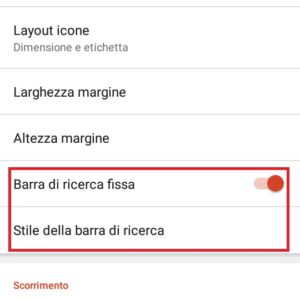
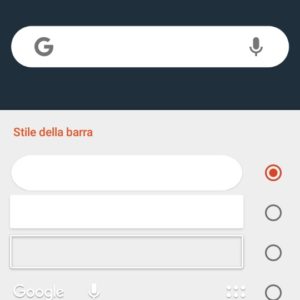
Icone
A questo punto dobbiamo modificare lo stile delle icone. Per farlo basterà quindi andare nelle Impostazioni Nova e selezionare la sezione Aspetto. Quindi selezioniamo la voce Tema icone e scegliamo il set di icone di Material Things Pro. Nella sezione Schermata home, invece, selezioniamo la voce Layout icone e disabilitiamo l’etichetta. Fatto questo possiamo disporre a nostro piacimento le icone nella schermata home.
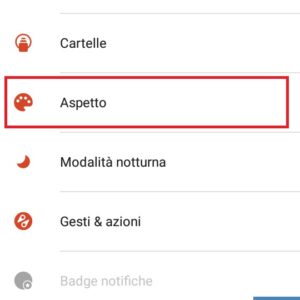
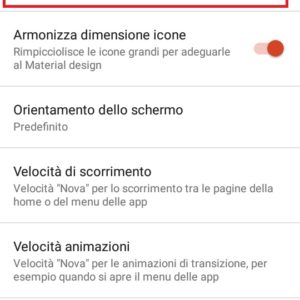
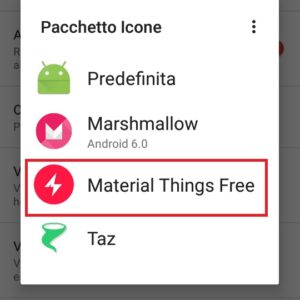
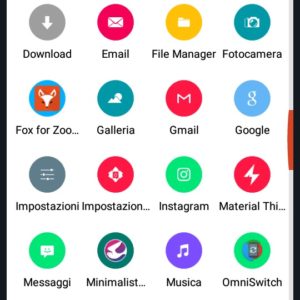
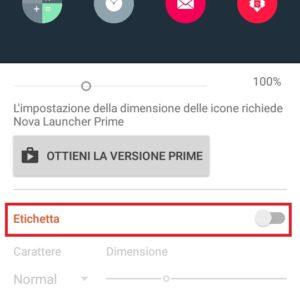
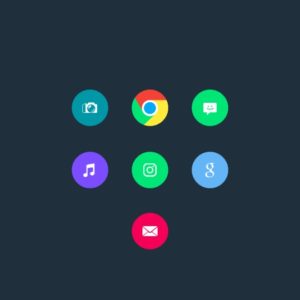
Widget calendario e meteo
Per abbellire il tutto e allo stesso tempo rimanere in uno stile minimal, inseriamo anche un widget per il meteo e per il calendario. Nella parte alta, quindi, inseriamo un widget 5 x 2 di Zooper Widget Pro. Questa volta, invece di crearne uno, utilizzeremo un template di Fox for Zooper. Scegliamo, quindi, un template a nostro piacimento, anche se noi ve ne consigliamo uno che si adatta molto bene al nostro setup. In conclusione aumentiamo un po’ lo scaling per adattarlo al meglio e lo mettiamo a 111.
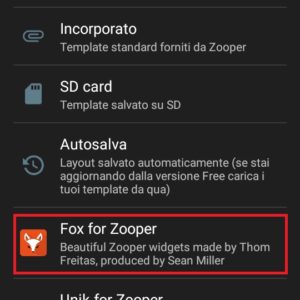
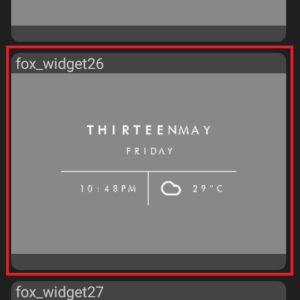
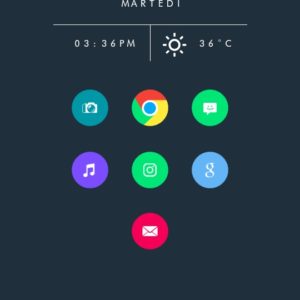
Infine, fatto questo, avremo il nostro setup completo e sarete liberi di effettuare delle modifiche a vostro piacimento.
Conclusioni
Speriamo che questa prima puntata di ChimeraHome vi sia piaciuta perché abbiamo in serbo molte altre cose. Se volete dei setup in particolare, magari anche con la lockscreen compresa, fatecelo sapere attraverso il box dei commenti.
L'articolo Personalizzare Android: Minimal Home Setup – #ChimeraHome appare per la prima volta su ChimeraRevo - Il miglior volto della tecnologia.